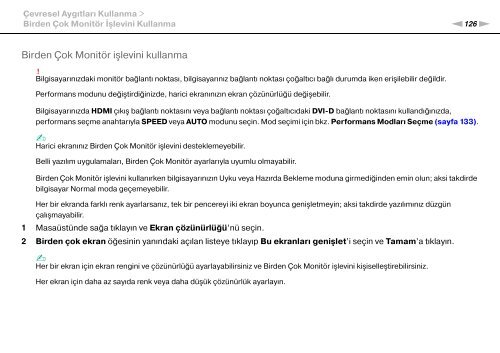Sony VPCZ13M9E - VPCZ13M9E Mode d'emploi Turc
Sony VPCZ13M9E - VPCZ13M9E Mode d'emploi Turc
Sony VPCZ13M9E - VPCZ13M9E Mode d'emploi Turc
You also want an ePaper? Increase the reach of your titles
YUMPU automatically turns print PDFs into web optimized ePapers that Google loves.
Çevresel Aygıtları Kullanma ><br />
Birden Çok Monitör İşlevini Kullanma<br />
n126<br />
N<br />
Birden Çok Monitör işlevini kullanma<br />
!<br />
Bilgisayarınızdaki monitör bağlantı noktası, bilgisayarınız bağlantı noktası çoğaltıcı bağlı durumda iken erişilebilir değildir.<br />
Performans modunu değiştirdiğinizde, harici ekranınızın ekran çözünürlüğü değişebilir.<br />
Bilgisayarınızda HDMI çıkış bağlantı noktasını veya bağlantı noktası çoğaltıcıdaki DVI-D bağlantı noktasını kullandığınızda,<br />
performans seçme anahtarıyla SPEED veya AUTO modunu seçin. Mod seçimi için bkz. Performans Modları Seçme (sayfa 133).<br />
✍<br />
Harici ekranınız Birden Çok Monitör işlevini desteklemeyebilir.<br />
Belli yazılım uygulamaları, Birden Çok Monitör ayarlarıyla uyumlu olmayabilir.<br />
Birden Çok Monitör işlevini kullanırken bilgisayarınızın Uyku veya Hazırda Bekleme moduna girmediğinden emin olun; aksi takdirde<br />
bilgisayar Normal moda geçemeyebilir.<br />
Her bir ekranda farklı renk ayarlarsanız, tek bir pencereyi iki ekran boyunca genişletmeyin; aksi takdirde yazılımınız düzgün<br />
çalışmayabilir.<br />
1 Masaüstünde sağa tıklayın ve Ekran çözünürlüğü’nü seçin.<br />
2 Birden çok ekran öğesinin yanındaki açılan listeye tıklayıp Bu ekranları genişlet’i seçin ve Tamam’a tıklayın.<br />
✍<br />
Her bir ekran için ekran rengini ve çözünürlüğü ayarlayabilirsiniz ve Birden Çok Monitör işlevini kişiselleştirebilirsiniz.<br />
Her ekran için daha az sayıda renk veya daha düşük çözünürlük ayarlayın.